こちらでは AMD Software で「スケーリングモード」の設定をおこなう方法をご紹介してみたいと思います、最近は AMD のグラボも性能の割にコスパが良くてすごく人気ですよね、私もかなり久しぶりに AMD のグラボに変更してみたのですが、NVIDIA から AMD にグラボを変更して困る事のひとつが設定の変更です、例えば昔のゲームだとウィンドウのサイズが 4:3 のサイズだったりする事がありますよね、このサイズのゲームを最近の 16:9 や 16:10 の横長のディスプレイでフルスクリーンにするとゲームの画面が横に引き伸ばされた状態になってしまうんです、ちなみにこれはどちらのメーカーのグラボでも起こることなので、今までの NVIDIA のグラボではこの「スケーリングモード」の設定を含めていくつかの設定を一番最初におこなっていたのですが、グラボのメーカーが違うので当たり前ですが設定するアプリも別のアプリになってしまい、設定する方法が分からないという事態になっちゃったんですよね、という訳で今回は AMD Software でスケーリングモードの設定を行う方法を確認してみましょう。
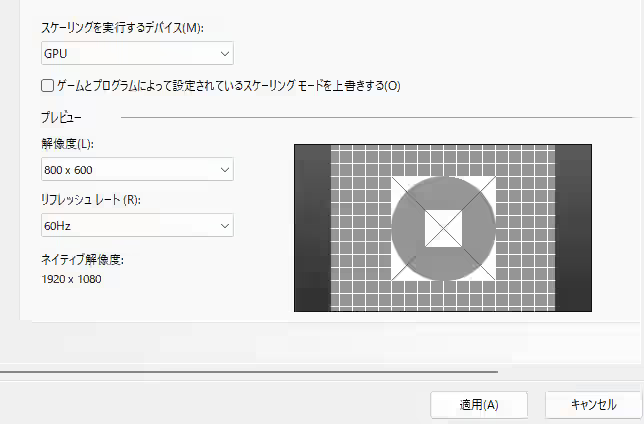
ちなみにこちらが NVIDIA コントロールパネルでのスケーリングモードの設定項目ですね、この設定をおこなっていると昔のサイズ 4:3 のゲームをフルスクリーンにした時に、横に引き伸ばされずに上の画像のように左右に余白ができた状態になる訳です、そして今回ご紹介するのはこれと同じ設定を AMD のグラボでおこなう方法ですね。
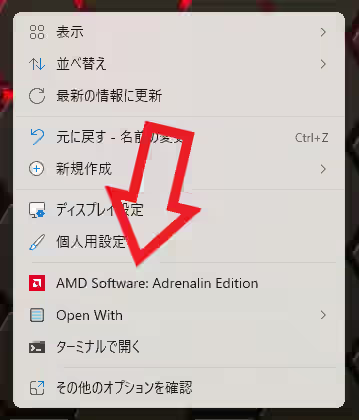
まずは AMD Software(NVIDIA アプリや NVIDIA コントロールパネルの AMD 版)を開きましょう、デスクトップの何も無いところを右クリックするとメニューに AMD Software の項目があると思いますのでこちらをクリックしてください。
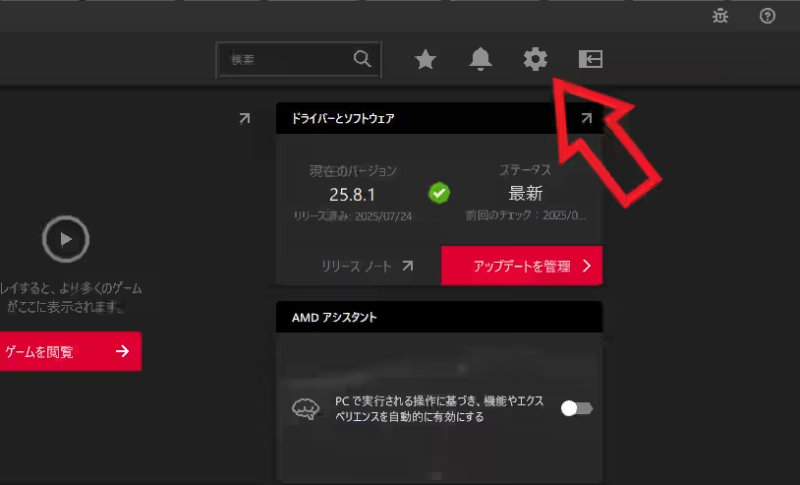
AMD Software が開いたらまずは右上の歯車のマークの「設定」ボタンをクリックして。
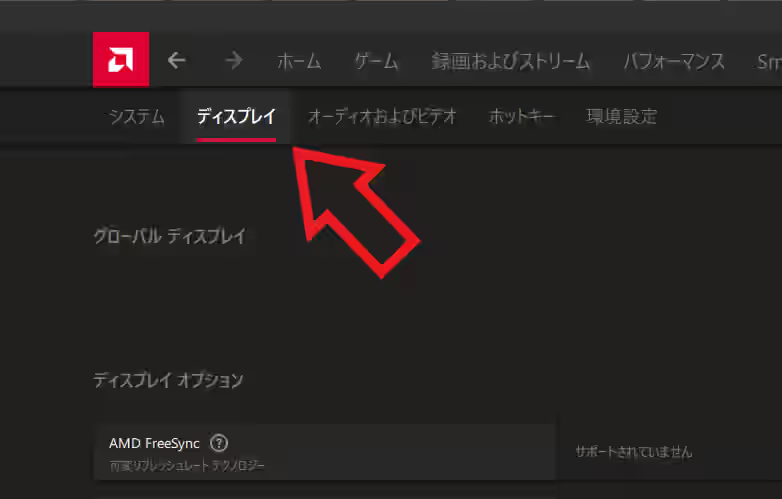
次に上部のメニューから「ディスプレイ」を選択します。
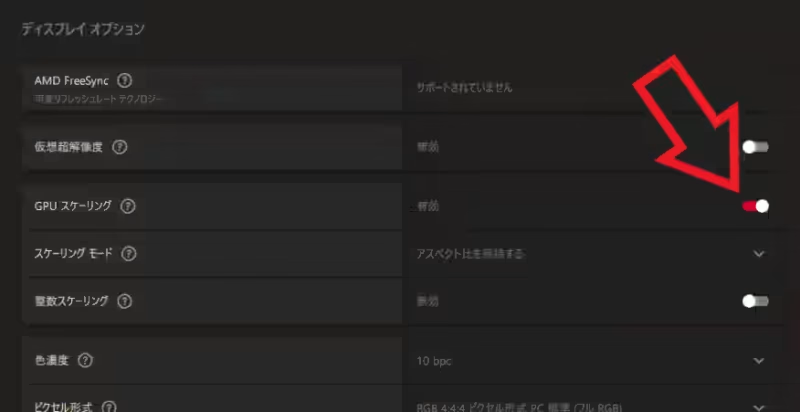
ディスプレイの設定ページが開いたら「ディスプレイ オプション」の設定項目から「GPU スケーリング」という設定を探し、こちらの右側のスイッチをクリックして有効にしましょう、次にひとつ下の「スケーリング モード」の設定を「アスペクト比を保持する」にすればスケーリングの設定は完了ですね、これで 4:3 のゲームをフルスクリーンにした時横に引き伸ばされずに左右の余白ができるはずです。

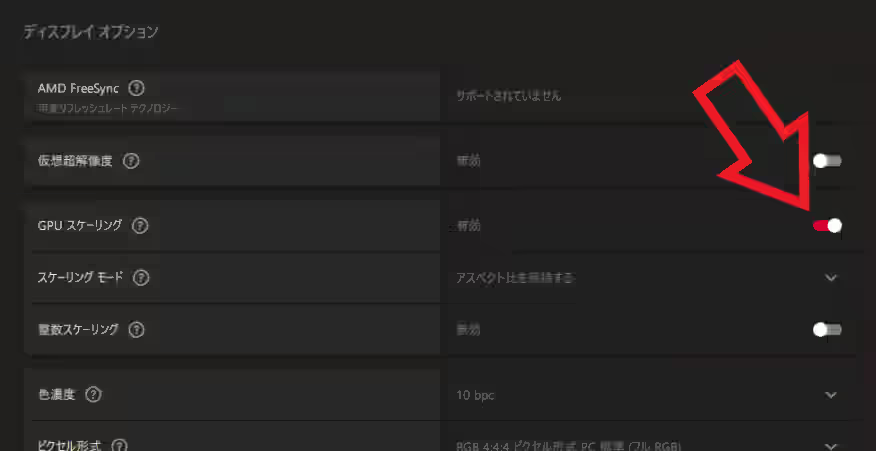
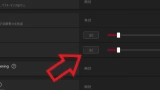
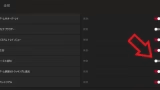
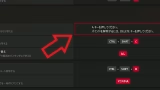
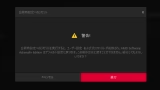
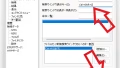
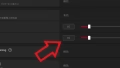
コメント